La modalità di navigazione in incognito disabilita automaticamente tutte le estensioni del browser. Bene, almeno questo è il comportamento standard. La buona notizia è che puoi personalizzare le impostazioni del browser per abilitare le estensioni in modalità di navigazione in incognito.
Passaggi per consentire le estensioni in modalità di navigazione in incognito
Su Google Chrome
- Fare clic sull'icona del menu di Chrome e selezionare Altri strumenti.
- Quindi, fare clic su estensioni per elencare tutte le estensioni installate.

- In alternativa puoi anche entrare chrome://extensions nella barra degli indirizzi per accedere all'elenco delle estensioni.
- Fare clic sull'estensione che si desidera eseguire durante la navigazione in modalità privata.
- Quindi premi il Particolari pulsante.
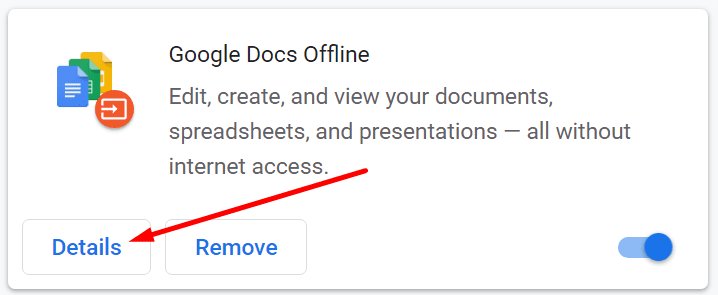
- Scorri verso il basso fino a Consenti in incognito.
- Fai scorrere il cursore verso destra per abilitare questa opzione.
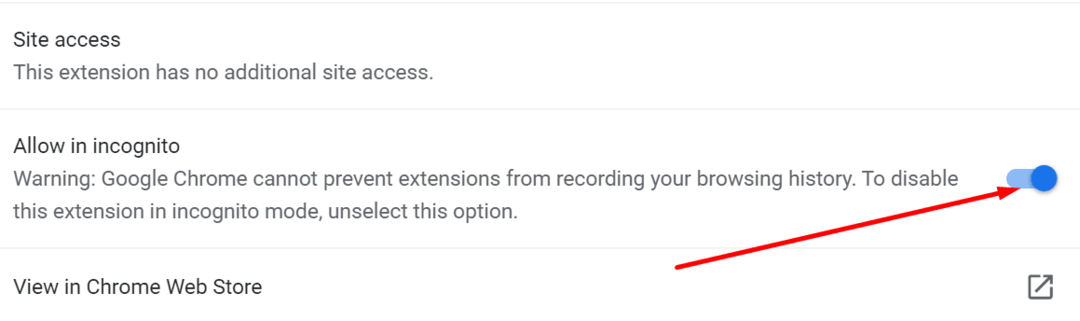
D'ora in poi, la rispettiva estensione continuerà a funzionare anche se abiliti la modalità privata.
Se desideri abilitare più estensioni in modalità di navigazione in incognito, devi ripetere ogni processo di estensione.
Su Microsoft Edge
- Vai avanti e fai clic sul menu del browser.
- Selezionare estensioni.
- Clicca sul Particolari pulsante dell'estensione che si desidera abilitare.
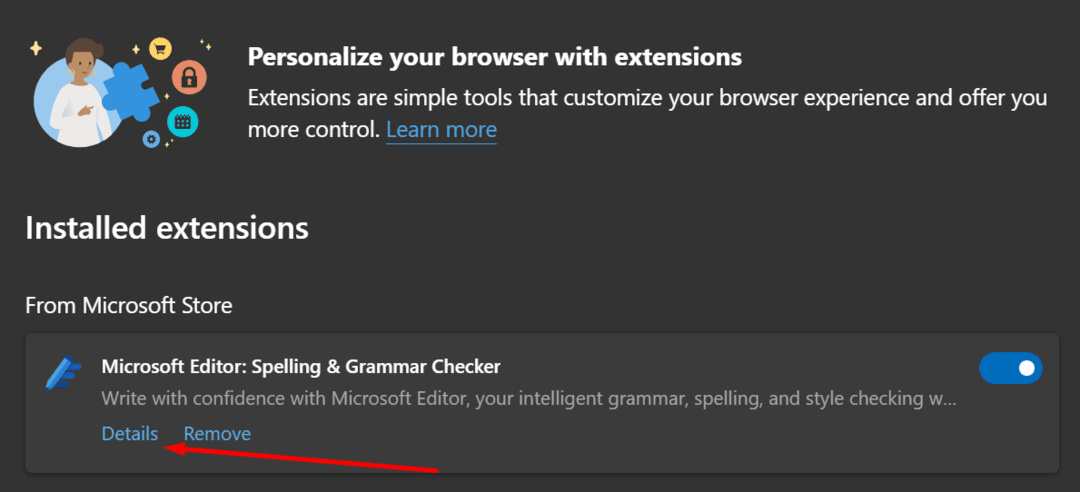
- Controlla il Consenti in inPrivato casella di controllo.
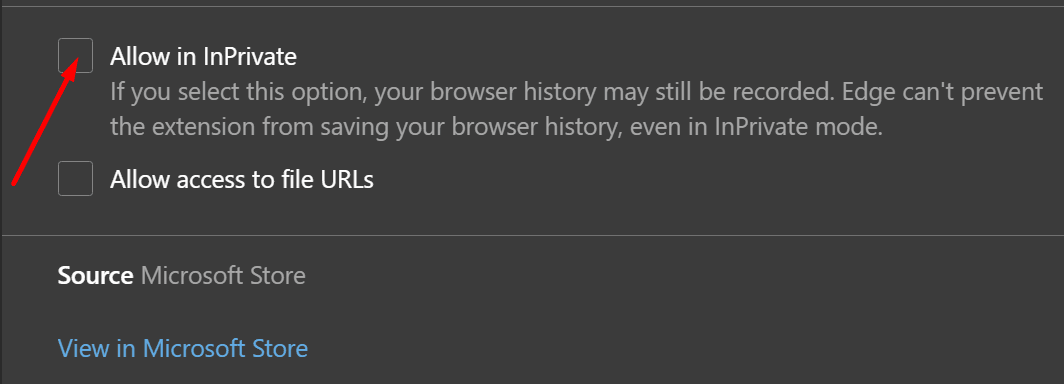
- Aggiorna Edge per applicare le modifiche.
su Opera
- Clicca sul Logo dell'Opera (angolo in alto a sinistra).
- Selezionare estensioni.
- Individua l'estensione che desideri consentire in modalità di navigazione in incognito.
- Controlla il Consenti in incognito casella di controllo.
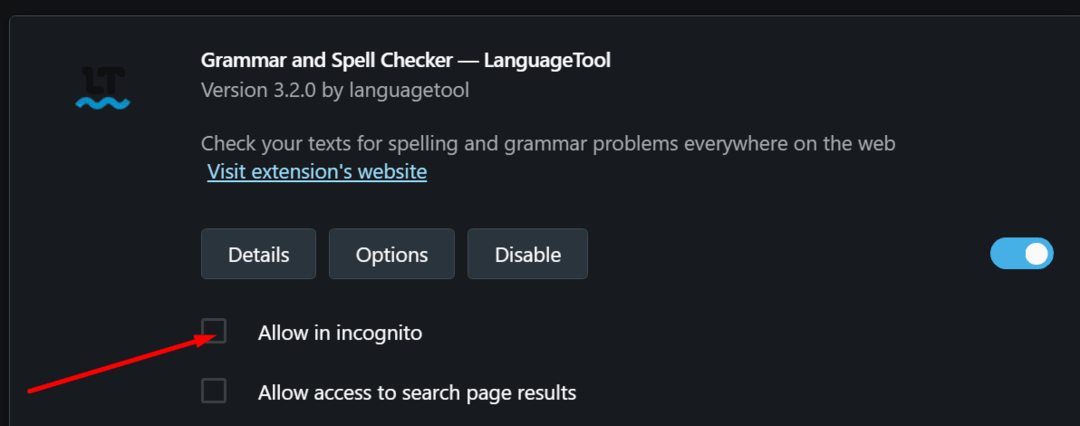
Come puoi vedere, i passaggi da seguire sono abbastanza simili in tutti i browser disponibili.
Devo abilitare le estensioni in modalità di navigazione in incognito?
Ora che abbiamo visto quali passaggi devi seguire per consentire le estensioni in modalità privata, rispondiamo a un'altra domanda comune.
È sicuro abilitare le estensioni in modalità di navigazione in incognito? La modalità di navigazione in incognito disattiva automaticamente le estensioni per una buona ragione. Alcune estensioni tengono traccia attivamente delle tue attività online e registrano dati sul tuo comportamento.
Non fare affidamento solo sulla modalità di navigazione in incognito per la privacy
Navigare in Internet in Modalità incognito non è sufficiente per mantenere privati i tuoi dati. Sebbene la modalità di navigazione in incognito blocchi molti tracker e annunci, raramente è completamente a prova di privato.
Facciamo un esempio. Supponiamo che tu stia leggendo le notizie utilizzando Chrome in modalità di navigazione in incognito. Ma il modo in cui sei arrivato a quel sito di notizie è stato tramite il motore di ricerca di Google. E questo non è un motore di ricerca privato. Hai capito.
Se vuoi saperne di più sulla privacy online, dai un'occhiata a queste guide:
- Leggi sulla privacy dei dati negli Stati Uniti
- Perché la privacy fornita da una VPN dal tuo ISP è importante?
- Cosa significa privacy dei dati per il futuro della pubblicità
- 10 migliori vantaggi per la privacy nell'utilizzo di DuckDuckGo